لم يؤد ازدهار العملات المشفرة في عام 2017 إلى ارتفاع كبير في أسعار بطاقات الفيديو وتأسيس العديد من مزارع العملات المشفرة وعمليات التبادل. تم التعبير عن التأثير السلبي على الجماهير العريضة من المستخدمين في حقيقة أن المتسللين ومنشئي البرامج الضارة قرروا جني الأموال منهم ، وتحديداً على القوة الحاسوبية لأجهزة الكمبيوتر الخاصة بهم دون علم المستخدمين أنفسهم. كجزء من هذه المقالة ، سننظر في كيفية التعامل مع أحد عمال المناجم الفيروسيين المشهورين.
إزالة XMRig CPU miner
في البداية ، كان برنامج XMRig CPU miner نفسه ولا يزال عامل منجم ضميري تمامًا ، وبمساعدة المستخدمين الذين يستخرجون عملة Monero ، ومع ذلك ، هناك أيضًا فيروس تعدين يحمل نفس الاسم يستخدم قوة المعالج لجهاز كمبيوتر مستخدم غير حذر للتعدين السري للعملات المشفرة من قبل أطراف ثالثة. يمكنك التعامل معها بطريقتين رئيسيتين متاحتين للجمع.
الطريقة الأولى: الإزالة التلقائية
تعد فيروسات التعدين سرية للغاية وعنيدة ، لذا فليس من الحقيقة أنه حتى برنامج مكافحة الفيروسات المثبت على جهاز الكمبيوتر الخاص بك سيكون قادرًا على الاستجابة لملف مصاب في الوقت المناسب قبل أن يتم تجذيره في عمليات نظام Windows الموثوق به والتسجيل. بالإضافة إلى ذلك ، لا تكفي الإزالة البسيطة غالبًا ، لأن الفيروس يستبدل السلوك الافتراضي لنظام التشغيل. نتيجة لذلك ، عند الفحص التالي لملفات النظام ، دون العثور على العناصر الضرورية ، سيحاول الكمبيوتر استعادتها نظرًا لحقيقة أن المُعدِّن أنشأ مثل هذه التعليمات في السجل ، مع الحرص على بقائها والعودة عند محاولة التخلص منها.
لإزالة الفيروس وإمكانية "التناسخ" ، استخدم الماسحات الضوئية التي يمكن استخدامها بالتوازي مع برنامج مكافحة الفيروسات الخاص بك ، ثم ابحث عن مشكلات التسجيل ، وإذا كانت هناك أية إعدادات تشير إلى ملفات التعدين المحذوفة ، فقم بإصلاحها. يتم إجراء البحث عن الفيروسات وإزالتها باستخدام Kaspersky Virus Removal Tool على النحو التالي:
/
- بعد فتح الملف القابل للتنفيذ ، اقبل الشروط "اتفاقية الترخيص"، طالما "سياسة خاصة"بالنقر فوق مربعات الاختيار المقابلة ، وإلا فلن يبدأ الماسح الضوئي ، ثم انقر فوق الزر "قبول".
- انتظر حتى تتم تهيئة التطبيق.
- اضغط على "تغيير المعلمات" من أجل توسيع نطاق البحث عن البرامج الضارة.
- حدد جميع الكائنات الممكنة للتحقق والنقر "حسنا".
- غادر انقر فوق "بدء الدفع".
- انتظر الأداة المساعدة للتحقق.
- عندما يتم العثور على جميع التهديدات ، انقر فوق المنطقة لتحديد الإجراءات معهم وحدد "حذف"ثم اضغط "تقدم".
- انتظر حتى يتم العلاج.
- قم بتقييم نتائج فحص التهديدات وتحييدها ، ثم أغلق البرنامج بالضغط على أغلق.
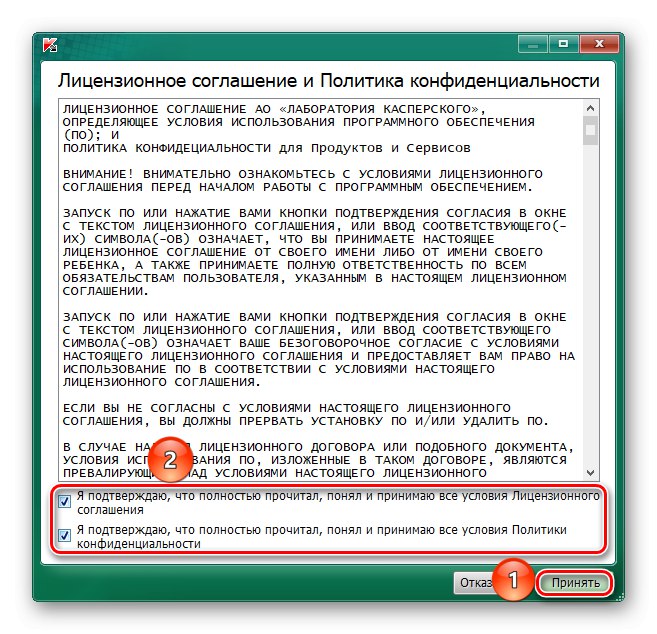
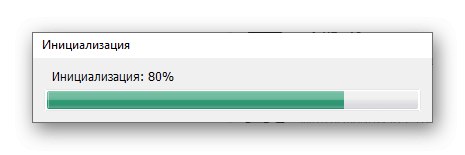
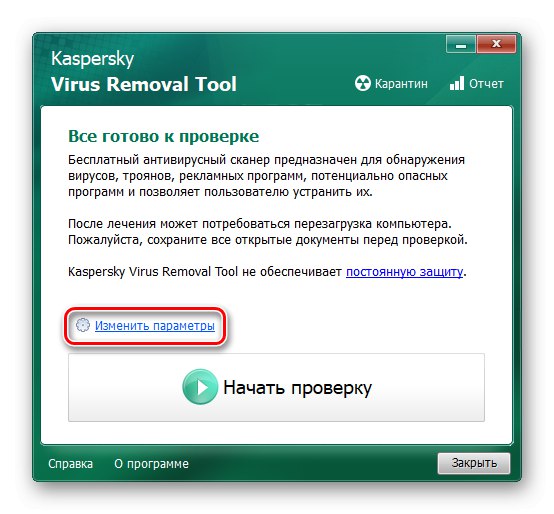
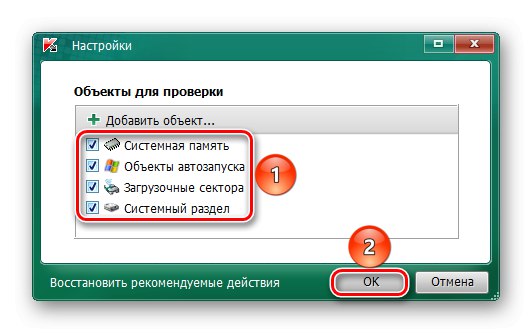
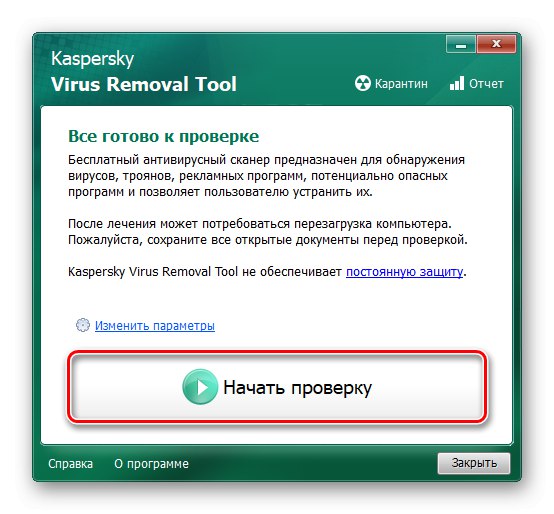
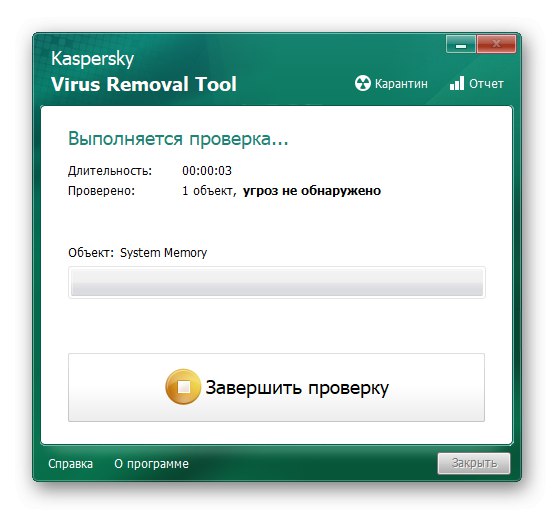
Kaspersky Virus Removal Tool هي أداة فحص شديدة الدقة ، خاصة عندما تحتاج إلى فحص جميع عناصر النظام ، لذلك يمكن أن تستغرق التشخيصات حوالي عشر دقائق أو أكثر.
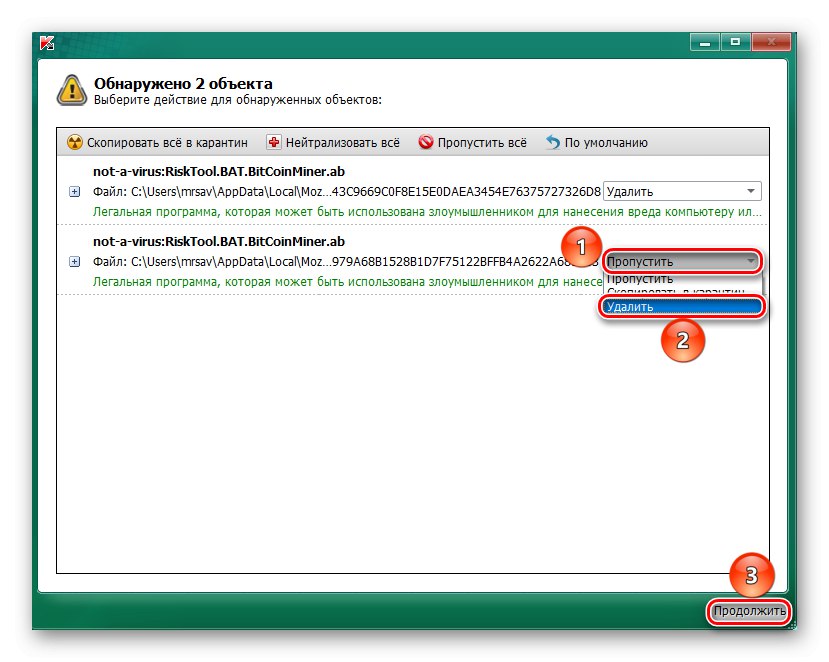
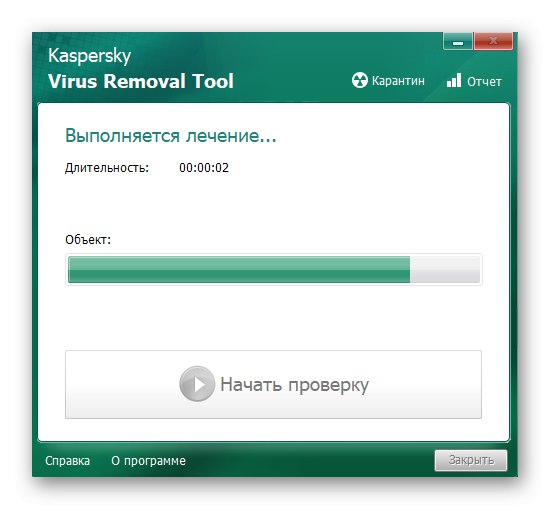
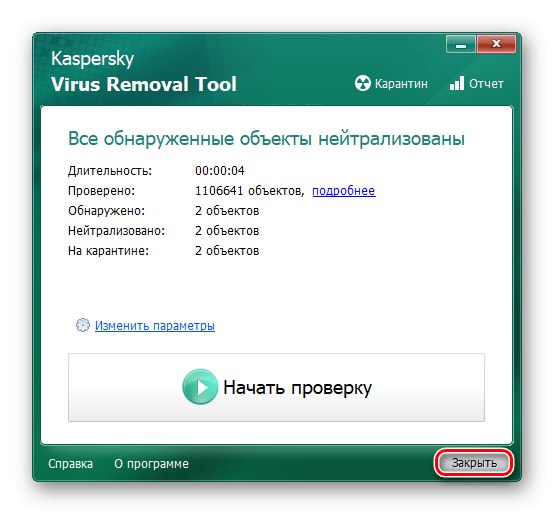
أداة المعالجة Kaspersky Virus Removal Tool تقوم بعمل ممتاز في إزالة فيروسات التعدين ، و XMRig CPU miner ليس استثناءً ، قد يكون الإزعاج الوحيد هو أنه إذا تمكن الملف المصاب من الاختباء بشكل جيد ، فسيستغرق الأمر عدة عشرات من الوقت للعثور عليه.
استخدم أداة علاجية فعالة بالاشتراك مع مُحسِّن لتنظيف سجل نظام التشغيل من بقايا البرامج الضارة والتأكد من عدم عودة الفيروس. نوصي باستخدام CCleaner والقيام بما يلي:
- اختر قسمًا "التسجيل".
- حدد المربعات لجميع المشاكل المحتملة وانقر "البحث عن المشاكل".
- انتظر بينما يبحث التطبيق عن الأعطال.
- قم بتمييز جميع مشاكل التسجيل التي تم العثور عليها وانقر إختيار الأصلاح.
- اضغط على "تم تحديد الإصلاح"للتعامل على الفور مع كل ما تم العثور عليه.
- أغلق البرنامج بالنقر فوق أغلق.
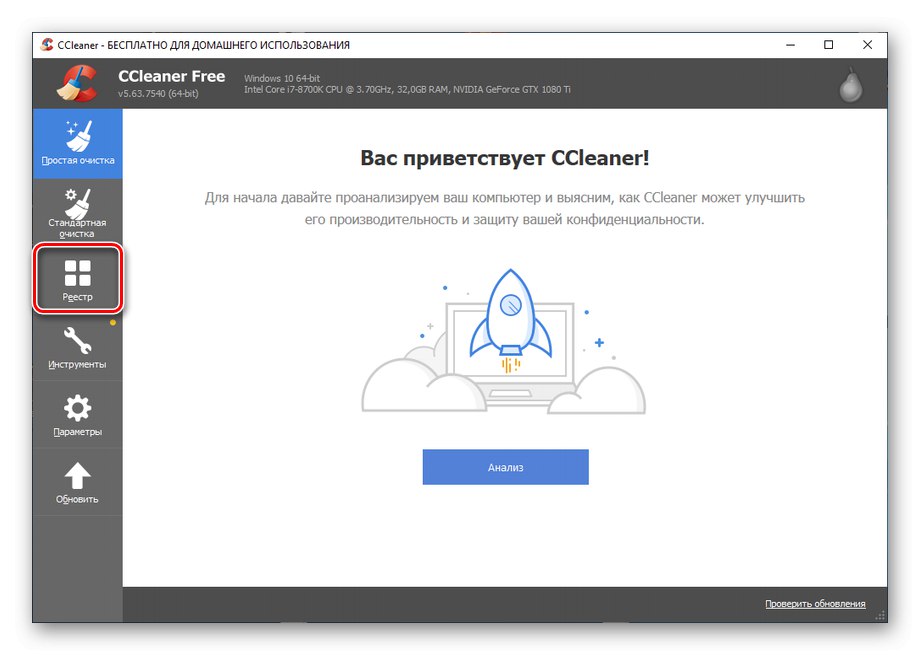
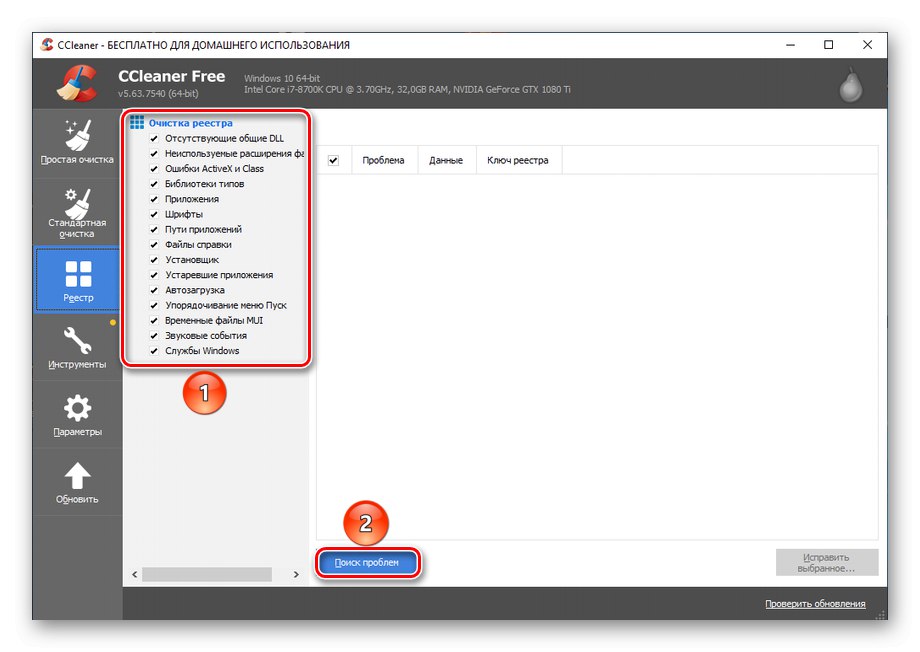
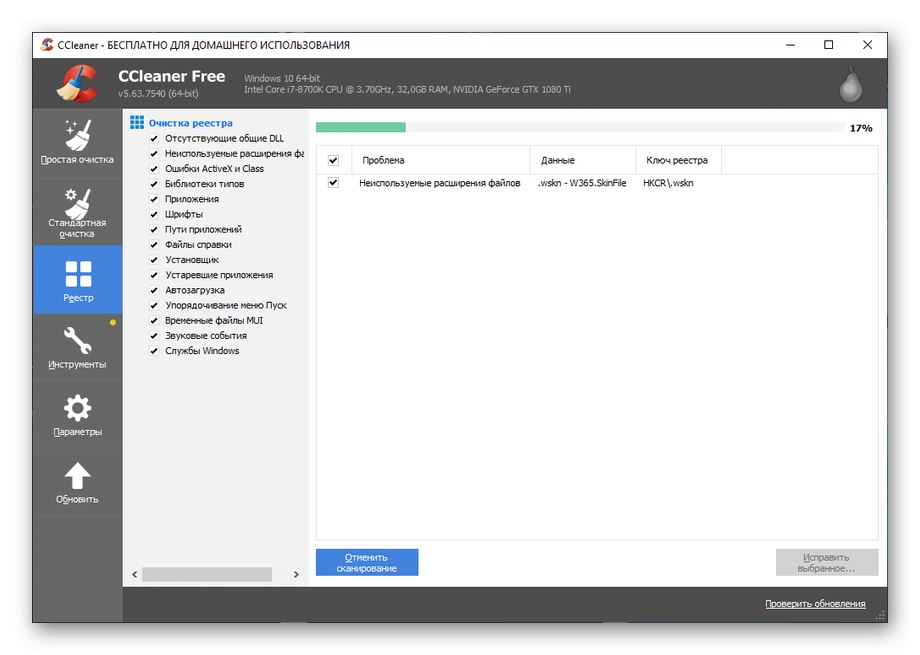
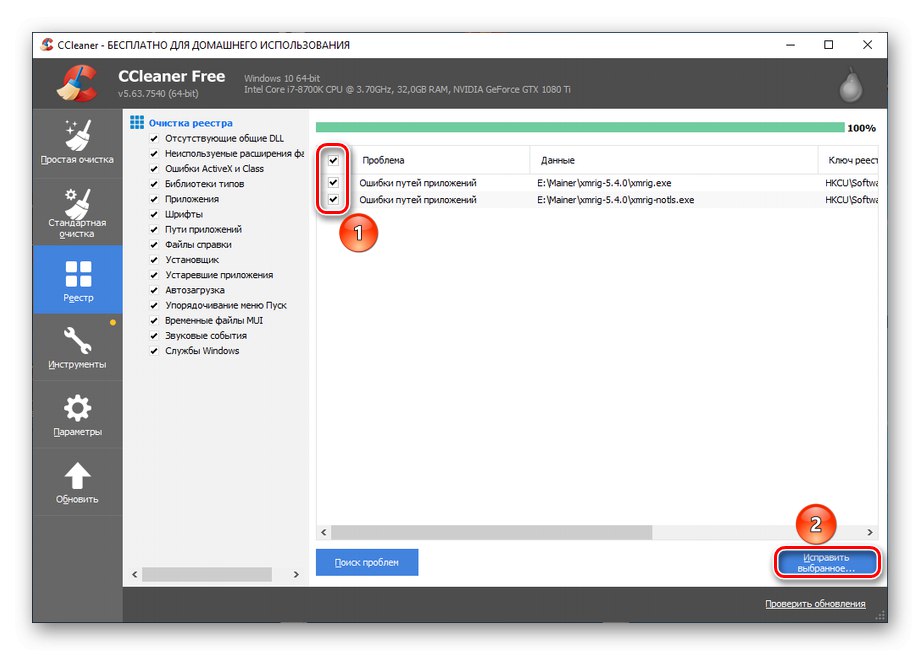
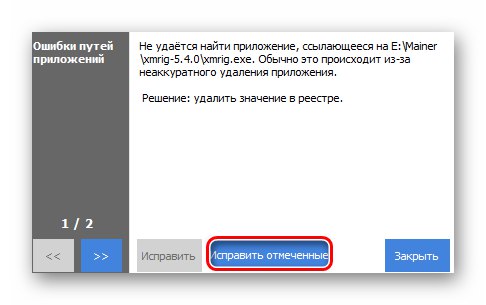
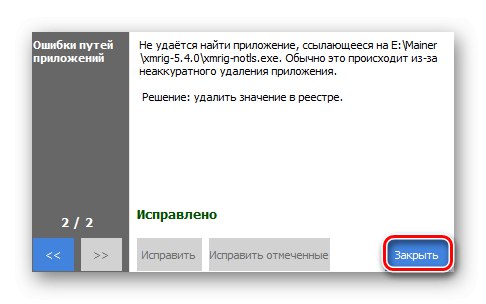
على الرغم من أنه ليس مطلوبًا ، فإننا نوصي بشدة بإعادة تشغيل جهاز الكمبيوتر حتى تصبح تغييرات النظام سارية المفعول.
يعد استخدام أداة الشفاء والمحسِّن إجراءً فعالاً ضد جميع البرامج الضارة وفيروسات التعدين على وجه الخصوص. وبالتالي ، تقوم بتنظيف النظام ولا تترك فرصة للبرامج الضارة لإعادة تثبيت نفسها.
الطريقة 2: الإزالة اليدوية
لن يكون عدم القدرة أو عدم الرغبة لأي سبب من الأسباب في استخدام البرامج المتخصصة للبحث عن البرامج الضارة وإصلاح السجل عقبة أمام إزالة الفيروس ، على الرغم من أنه سيكون أكثر صعوبة إلى حد ما. من الضروري تنفيذ الإجراء بالكامل في الوضع اليدوي في 3 مراحل متسلسلة ، والتي سيتم مناقشتها أدناه باستخدام مثال Windows 10.
الخطوة 1: قم بإزالة البرنامج
- ابحث من خلال القائمة "بداية" المرفق "تثبيت وحذف البرامج" وافتحه.
- في شريط البحث ، ابحث عن التطبيق الذي تشك في أنه ضار ، أو قم بفرزهم جميعًا حسب الفئة "تاريخ التثبيت"للعثور على البرامج المثبتة مؤخرًا إذا لم تكن متأكدًا من البرنامج الذي يقوم بتحميل النظام. بعد تحديد التطبيق ، قم بإلغاء تثبيته بالنقر فوق الزر "حذف".
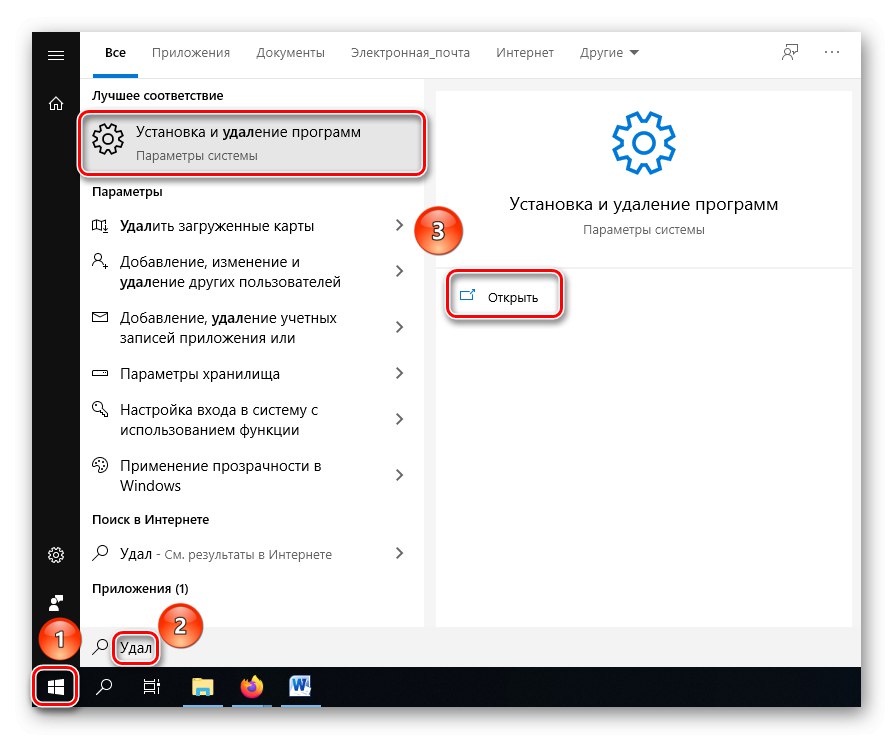
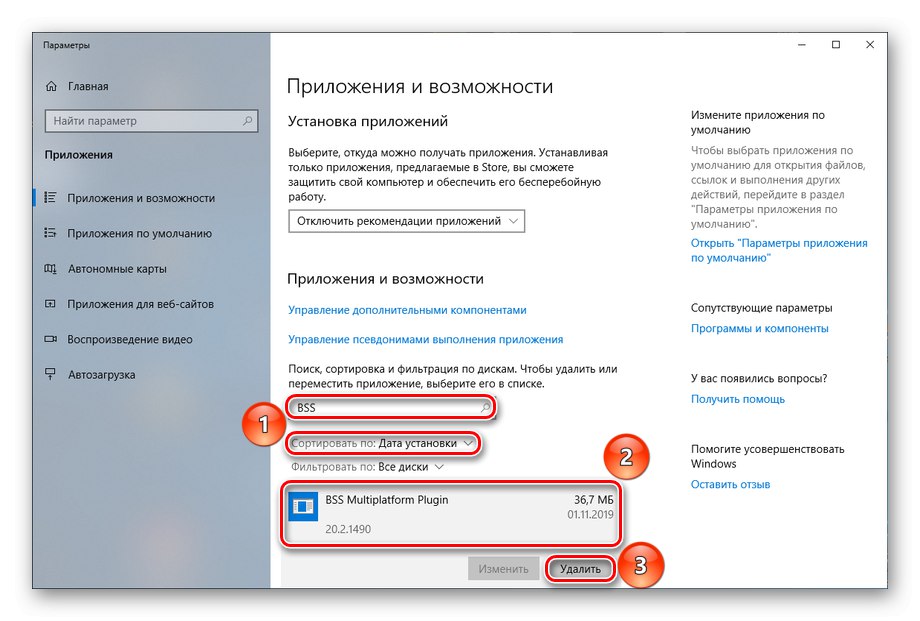
على الرغم من أن طريقة الإزالة هذه ليست أصلية ، إلا أنها يمكن أن تعمل إذا كانت العدوى ناتجة عن تثبيت تطبيق تابع لجهة خارجية. في الوقت نفسه ، يمكن إخفاء البرامج الضارة ، وبعد ذلك عليك الذهاب إلى بعض الحيل لإزالتها ، والتي تم وصفها بالتفصيل في المقالات أدناه.
اقرأ أيضا:
قم بإضافة أو إزالة البرامج في Windows 10
برامج لإلغاء تثبيت البرامج التي لم تتم إزالتها
الخطوة 2: تعطيل بدء التشغيل
عندما يتم حذف "جسم" برنامج التحميل ، يبقى القضاء على إمكانية الاسترداد ، لذلك من الضروري مسح معلمات بدء التشغيل الخاصة به ، إن وجدت (وهذا يحدث غالبًا مع الفيروسات). اتبع هذه الخطوات:
- اضغط على مجموعة المفاتيح Ctrl + Alt + Delete»واضغط على "مدير المهام".
- اذهب إلى علامة التبويب "أبدء"، حدد العملية التي تشك فيها ، وانقر بزر الماوس الأيمن عليها واضغط "تعطيل".
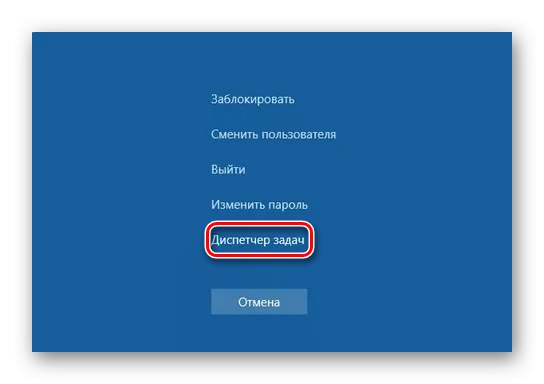
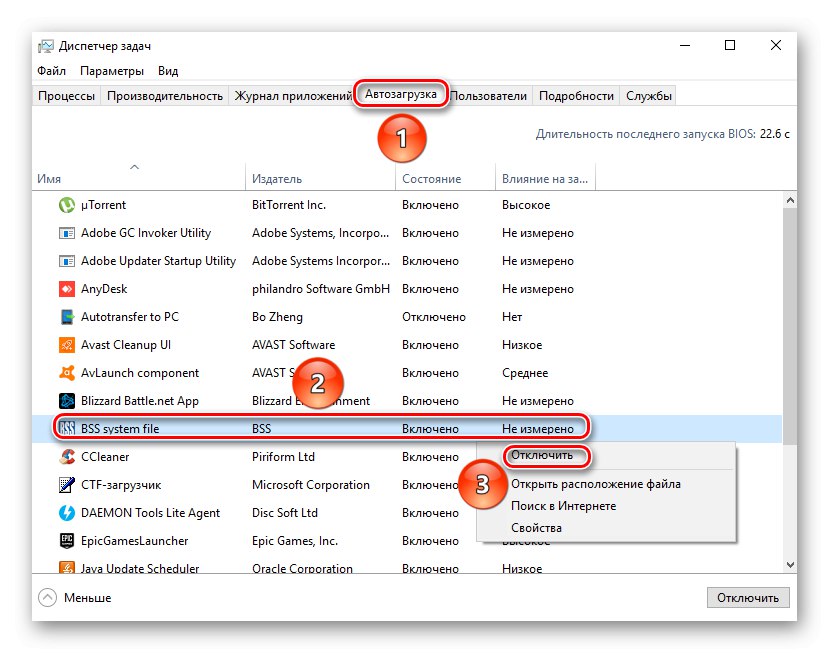
من خلال تعطيل البرامج الخطيرة من خيار بدء التشغيل ، فإنك تمنعها من العودة إلى جهاز الكمبيوتر الخاص بك واستعادة الوظائف الضارة.
من المحتمل أنه لن يكون لديك أي عملية مماثلة بعد إلغاء تثبيت البرنامج ويمكنك تخطي هذه الخطوة. ولكن إذا استمرت العملية التي تحمل نفس الاسم مع الفيروس ، فاستخدم العنصر "افتح مكان ملف"بالنقر بزر الماوس الأيمن فوقه ، وتنظيف بقايا التطبيق المشبوه يدويًا.
الخطوة 3: تنظيف السجل
عند إزالة البرنامج نفسه وإرشادات بدء تشغيله ، فإن الخطوة التالية هي تنظيف السجل من العناصر الضارة.
اقرأ أيضا: طرق لفتح "محرر التسجيل" في نظام التشغيل Windows 10
- ابحث عن طريق البحث في القائمة "بداية" المرفق "محرر التسجيل" وتنتج "تشغيل كمسؤول"حتى لا يمنعك النظام تمامًا من إجراء تغييرات على السجل.
- انقر فوق "تعديل"، ثم انقر فوق "لايجاد…"، ولكن يمكنك أيضًا استخدام اختصار لوحة المفاتيح "Ctrl + F".
- أدخل في شريط البحث
xmrig، ضع جميع علامات الاختيار تحت السطر "تصفح عند البحث"لأقصى قدر من التغطية والنقر بحث عن التالي. - انتظر حتى ينظر النظام إلى السجل.
- انقر بزر الماوس الأيمن فوق إدخال التسجيل الموجود وحدد العنصر "حذف".
- قم بتأكيد حذف عنصر التسجيل بالنقر فوق "نعم".
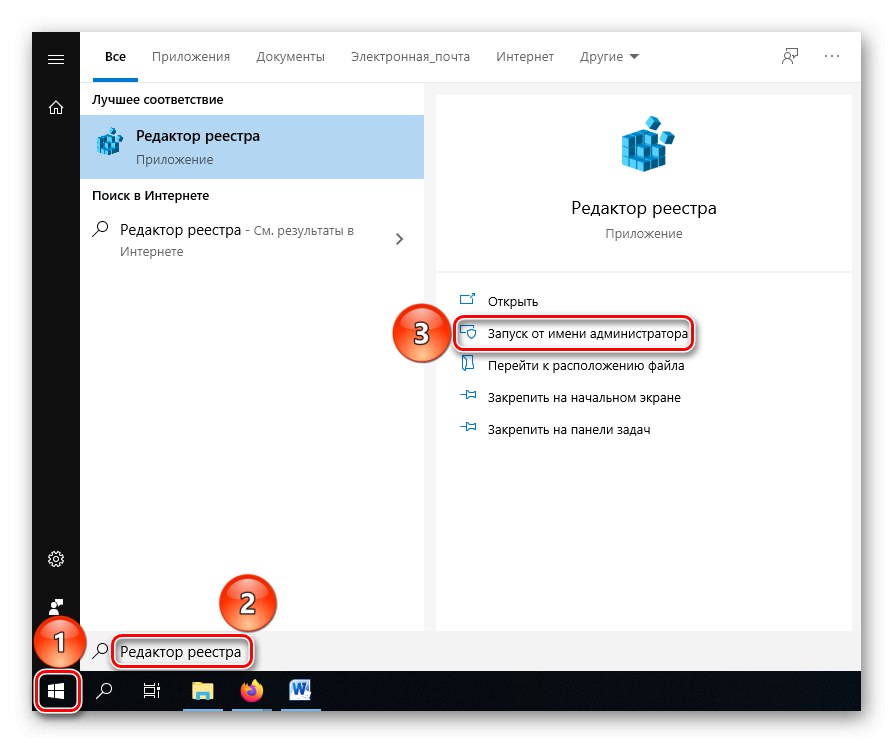
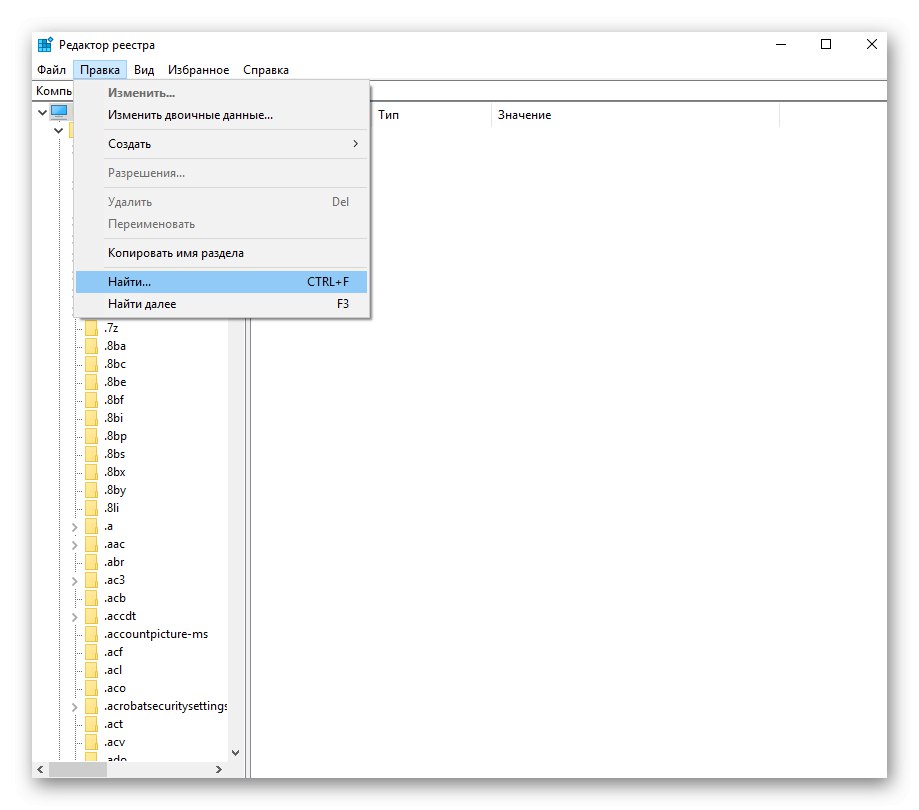
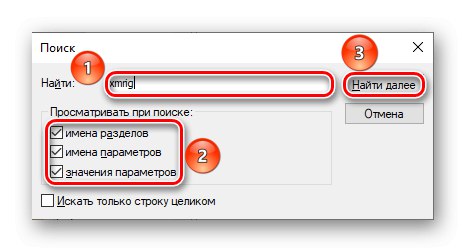
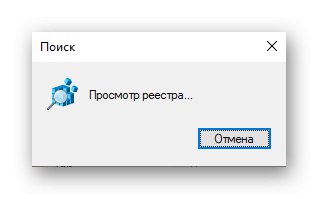
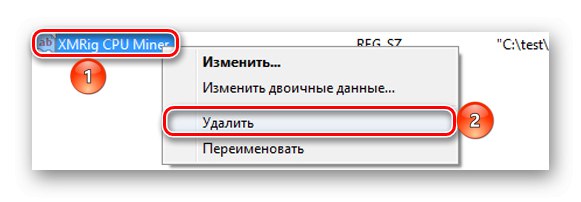
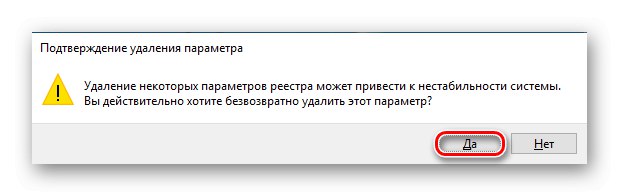
من الآن فصاعدًا ، السجل خالي من تأثير الفيروس ، ويتم التخلص من خطر مواجهته مرة أخرى بسبب الاسترداد التلقائي.
استعادة الملف
سيكون الوتر الأخير في تنظيف نظام التشغيل هو استعادة الملفات التالفة ، لأنه إذا كان الفيروس يحاكي برامج مفيدة وتفاعل مع النظام لفترة طويلة ، فمن المحتمل جدًا أن يكون نشاطه قد تسبب في بعض الأضرار لمكونات Windows. يمكن تحديد هذا الضرر وتعويضه عن طريق تنفيذ الإجراءات التالية:
- ابحث عن التطبيق وافتحه "سطر الأوامر" في البحث في القائمة "بداية"، الشروع في "تشغيل كمسؤول"لجعل السلسلة تقبل الأمر الذي تريده ، والذي قد لا يحدث بشكل طبيعي.
- أدخل الأمر
sfc / scannow، سيؤدي ذلك إلى بدء فحص النظام وإصلاح الملفات التالفة تلقائيًا ، والتي قد تستغرق وقتًا مناسبًا. - انتظر بينما يفحص الكمبيوتر النظام ، لا تتوقع أن تنتهي العملية بسرعة.
- عرض نتيجة الفحص واستعادة الملفات.
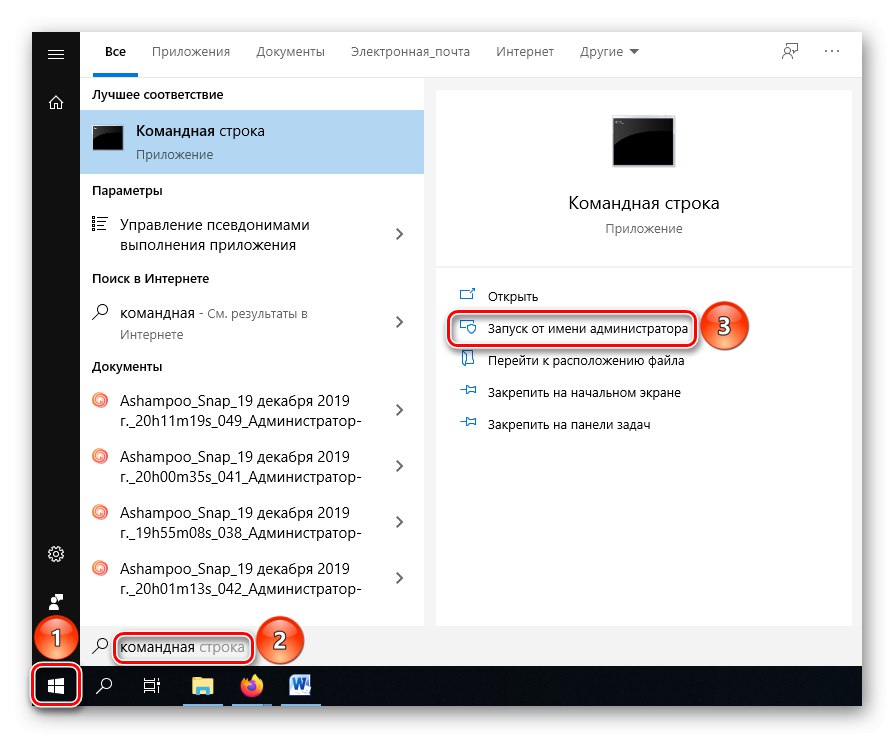
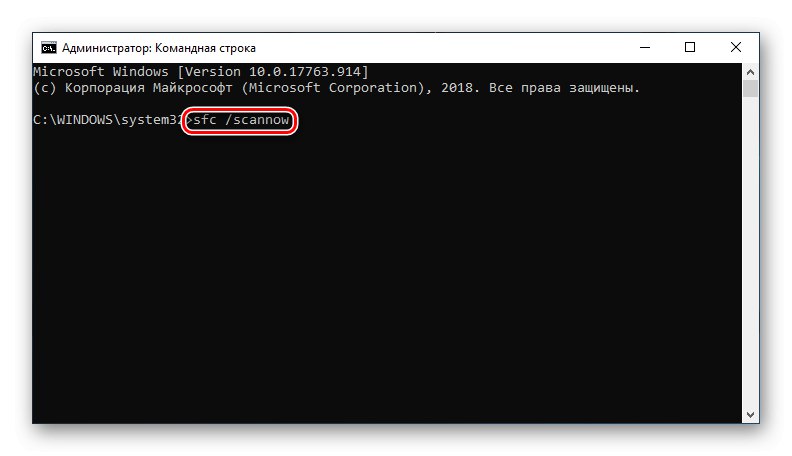
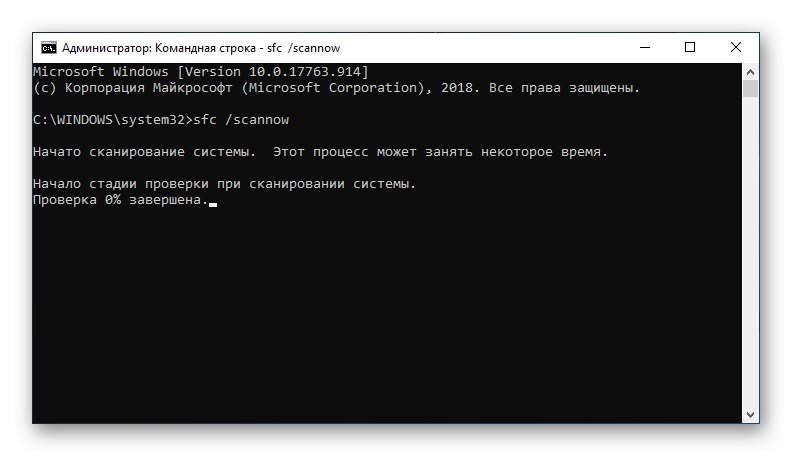
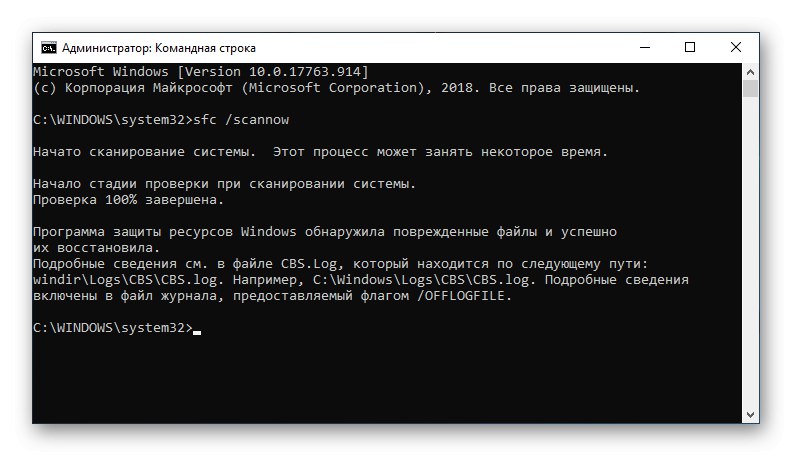
حاول ألا تنقر بزر الماوس الأيسر على الواجهة "سطر الأوامر" أثناء فحص الملفات أو استعادتها. هذا يمكن أن يؤدي إلى تجميد وتعليق الأمر المنفذ. إذا كنت تشك في تجميد التطبيق ، فانقر فوق الزر "أدخل"، من أجل التحقق من حالة العملية القابلة للتنفيذ.
وبالتالي ، تكون قد أزلت عواقب بقاء فيروس التعدين على جهاز الكمبيوتر الخاص بك. يبقى إعادة تشغيل جهاز الكمبيوتر والاكتفاء بالعمل اليدوي المنجز. ولا تنس أنه يمكن الجمع بين الطرق الموضحة أعلاه من خلال إجراء فحص تلقائي أولاً ، ثم التخلص من الآثار بنفسك. في هذه الحالة ، يمكنك التأكد تمامًا من اختفاء البرامج الضارة من جهاز الكمبيوتر الخاص بك.
في سياق المقالة ، تم توضيح طريقتين شاملتين حول كيفية إزالة XMRig CPU miner من جهاز الكمبيوتر الخاص بك. إذا كانت لديك القدرة على تنزيل واستخدام برنامج جهة خارجية ، فستساعدك أداة إزالة الفيروسات Kaspersky أو Dr.Web CureIt! وكذلك CCleaner. خلاف ذلك ، يمكنك إزالة الفيروس يدويًا واستعادة النظام.